在线和 Photoshop 将图像升级到 4K 的综合方法
想象一下,当您浏览相册时,您的回忆以令人惊叹的 4K 细节栩栩如生。这不是很棒吗?您将很快学习如何实现这一点 将图像转换为 4K。我们将一路揭开图像升级的神秘面纱,让每个人都能理解它。您所需要的只是兴奋和动力,在线将图像升级到 4K,并学习如何通过 Mac 或 Windows 转换照片,无论您拍摄的是家庭照片还是理想的日落。这些技巧将帮助您增强照片的视觉冲击力。准备好迎接改变生活的旅程,它将改变您看待和分享无价体验的方式。您的照片即将发生惊人的转变,我们将在这里指导您完成每一步!
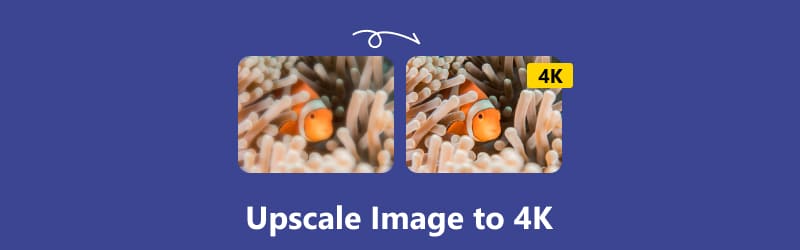
第 1 部分。在线将图像升级到 4k
照片中的 4K 是什么?4K 是数字世界中图像的 VIP 区域。4K 是数字文件(包括图片和视频)的分辨率。它表示水平方向上的 4,000 像素。这是一个非常高的等级,可为您的图像提供非凡的锐度和清晰度。因此,我们将图像升级到 4K,使其看起来更加惊艳。按照这些简单的步骤将图片转换为 4k,让您的照片从普通提升到卓越。
Arkthinker 在线图像升级器(最推荐)
这是我能推荐的最多的 Arkthinker 在线图像升级器 会显著改善您的照片!这是一款免费的在线工具,可让您放大照片并提高照片质量。它成为我们尝试鲜艳色彩和复杂功能以巧妙而富有创意地增强图像的支柱,让您可以放心地分享它。您可以使用 ArkThinker 提高图片质量以用于各种目的,例如打印和复印、在屏幕上显示、产品展览等。借助此工具,您可以自动放大图像而不会影响质量。您甚至可以轻松地使用它批量将多张图像转换为 4K。此外,其恢复图像的能力可以增强以前的低分辨率模糊。
点击上面的蓝色链接直接进入Arkthinker在线图像升级器。
要在线拍摄照片,请点击 高档照片 按钮。要上传文件,请选择图像,然后单击“打开”。
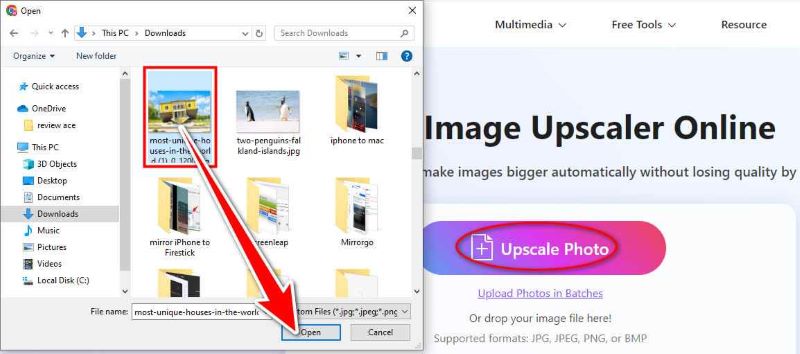
完成后单击“保存”按钮。此操作简单、快速且高效,您无需花费大量金钱购买软件或程序即可将图片转换为 4K。
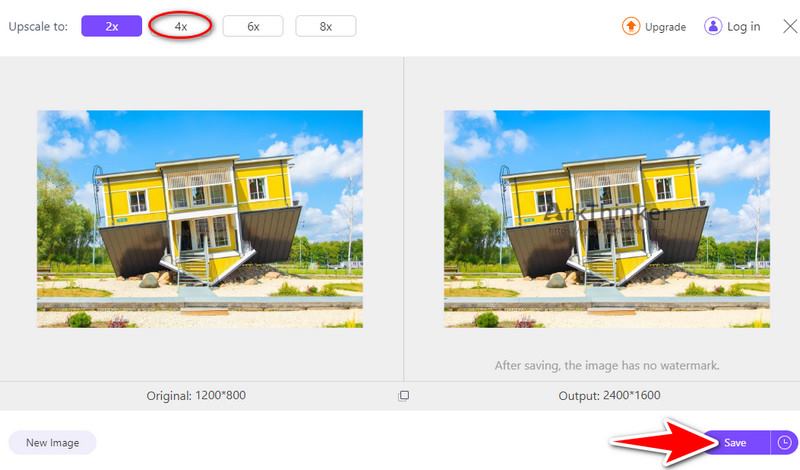
VanceAI 图像增强器
只需单击一下,VanceAI 图像增强器即可为图像提供高质量的 AI 解决方案。它有助于增强细节、最大限度地减少噪音并最大限度地提高整体视觉吸引力,从而提高照片质量。VanceAI 平台允许用户上传照片并应用多种增强选项将图片转换为 4K。此工具特别适用于个人和商业用途,例如打印和在线产品图像。您可以使用此在线图片增强器自动取消产品图像的像素化,而无需执行任何其他步骤。让我们从如何使用该工具的步骤开始。
前往 VanceAI 网站访问该工具。将要放大的图像上传到您的文件夹,然后单击“打开”。
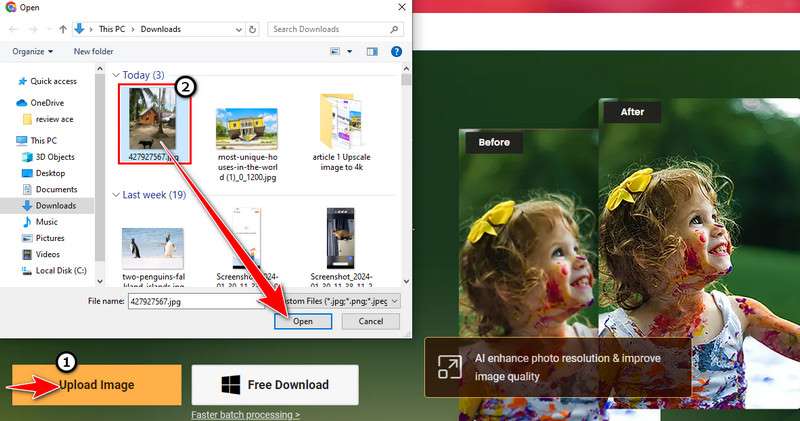
选择 4 倍放大来增强图片。您还可以检查参数并根据自己的喜好调整清晰度和降噪。如果您满意,只需单击 开始处理。你可以观察到这项AI技术如何将低质量的照片转化为高质量的图像。
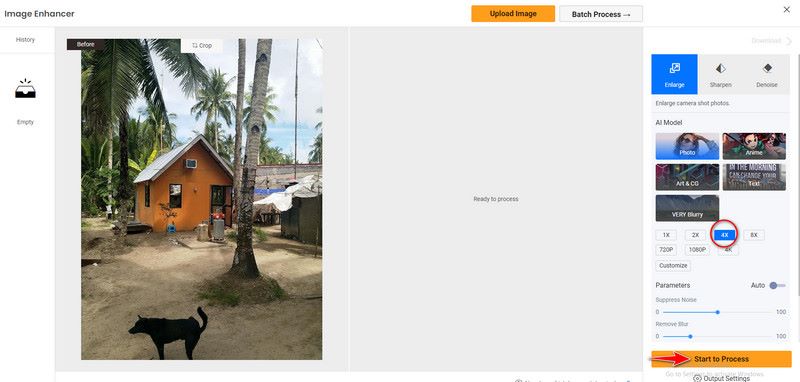
处理完成后,您将在右侧看到结果。只需单击“下载水印-免费”即可保存。现在,您可以毫不费力地获得 4K 图片!
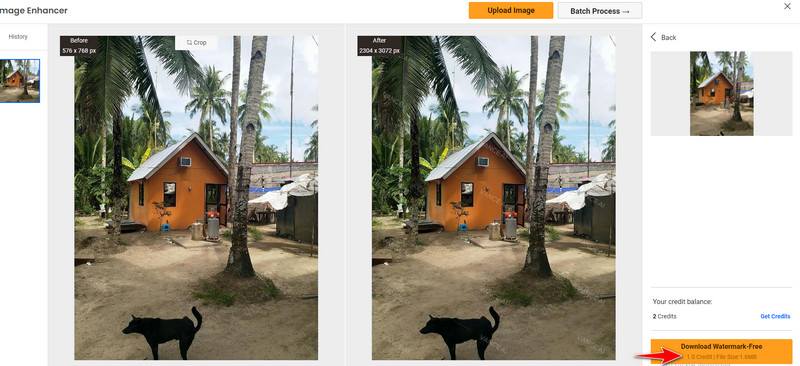
高档媒体
Upscale.media 是一款用于升级和提高视觉分辨率的工具。它提供了一种易于使用的在线解决方案,可以立即将质量较差的 JPG 照片转换为质量极佳的照片,并演示了如何在线提高图像质量。您还可以使用 Upscale.media 将图像升级到 4K 以获得更好的肖像。该工具功能可以使用尖端技术免费在线改善、锐化、上采样和澄清您的图片,您只需片刻即可获得出色的高质量照片。按照以下说明了解该工具的智能功能。
在搜索栏中输入 Upscale.media 并添加图片。选择要升级的图片后,点击上传图片选项。要上传文件,请点击打开。
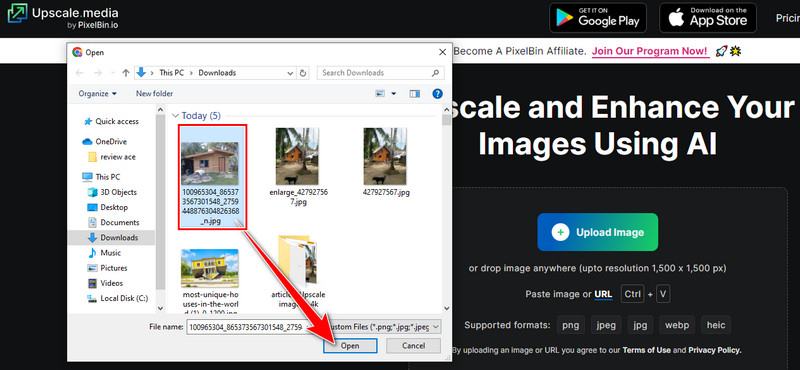
文件上传后,放大后的图像将显示在右侧,您可以通过选择“放大”按钮将图像放大至 4 倍。如果您想要更高质量的图片,也可以打开增强质量。
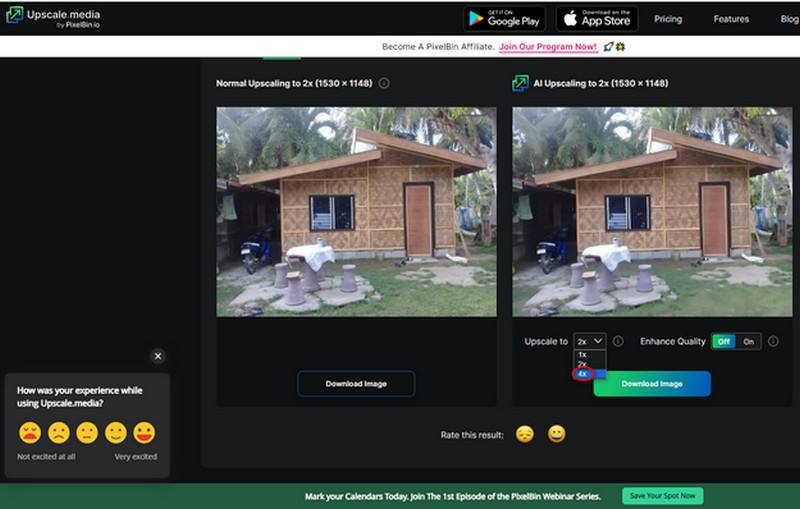
完成后,您可以下载图片。在下载历史记录中检查您的图片。您可以轻松无压力地获得 4K 照片!在线工具对于放大图像非常有帮助,因为您无需花费太多精力。
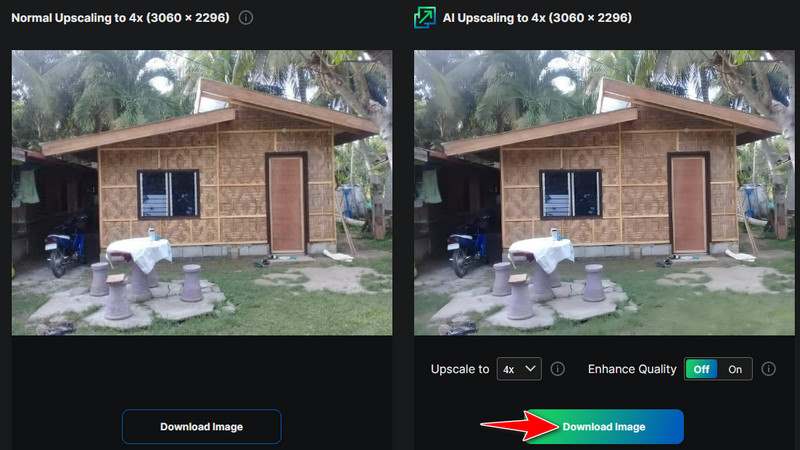
第 2 部分。在 Mac/Windows 上使用 Photoshop 将图片转换为 4k
Adobe Photoshop 是一款灵活的工具,可生成高分辨率结果。它可以帮助将照片转换为 4K分辨率。初学者和专业用户都使用该软件的各种功能来修改、改进和处理数码照片。Photoshop 具有升级和调整图像大小的所有功能和工具。用户可以通过更改图像大小和设置来放大照片以满足 4K 分辨率标准。它允许用户选择最佳的上采样方式而不牺牲图像质量。其复杂的算法还有助于最大限度地减少质量损失并保留照片的特征。以下是有关在 Mac/Windows 上将图像升级为 4K 转换器的快速指南。
下载 Adobe Photoshop 并启动该软件。打开要转换为 4K 分辨率的图片。选择 图片大小 从菜单栏中选择图像后。
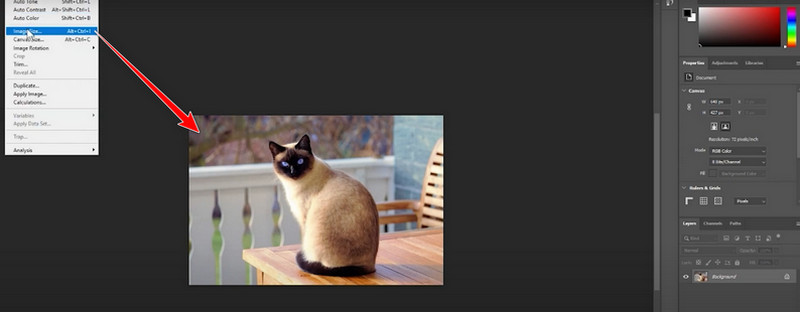
您将看到一个新窗口打开。测量您的图片并输入分辨率 400。然后,宽度和高度将自动调整以将图片分辨率设置为 4K。确保选中限制比例复选框以在调整大小时保持图片的纵横比。
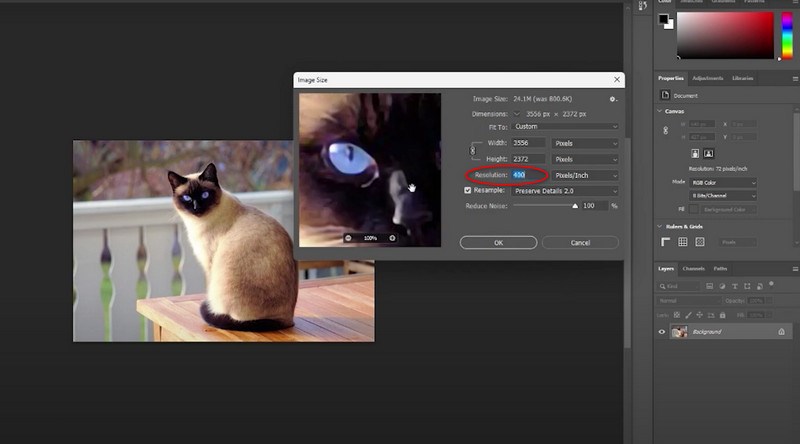
选择重新采样将改变图像的大小和像素。虽然您可以选择自动,但我们建议使用保留细节 2.0 以获得最佳效果。
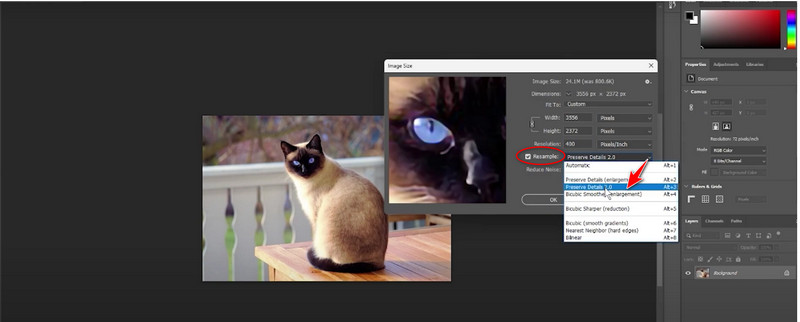
输入正确的尺寸和参数后,单击“确定”保存调整并将图像升级到 Mac/Windows 中的 4K 分辨率。这些可以帮助您以最小的努力增强设备上的图像。
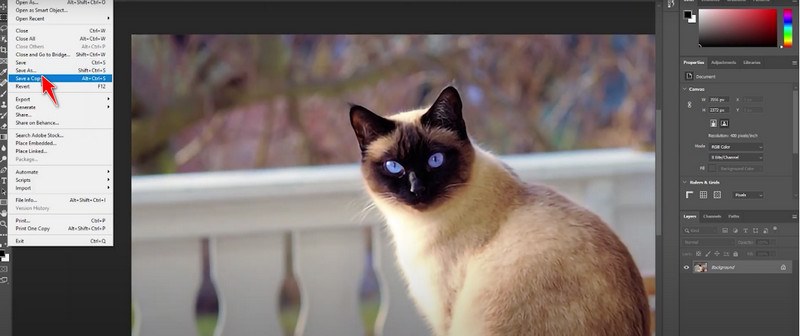
第 3 部分。有关将图像升级到 4K 的常见问题
为什么要将图像升级到 4K?
升级到 4K 可以提高图像的视觉质量,使其更清晰、更锐利,尤其是在 4K 显示器上观看时。
如何进行升级?
升级使用各种算法和软件工具,例如 Photoshop 或 Arkthinker Online Image Upscaler(最推荐)。这些工具使用复杂的算法来引入额外的像素并增强图像细节。
4K 分辨率与 1080p 等其他分辨率相比如何?
4K 分辨率的像素数量是 1080p(全高清)的四倍,可呈现更多细节和清晰度。与低分辨率相比,4K 分辨率可使图片和视频看起来更清晰、更逼真。
结论
升级至 4K 可以将你的视觉效果提升到一个新的水平,无论你是想为演示文稿创建专业品质的照片,还是为社交媒体增强照片。同时,Photoshop 提供了在 Mac/Windows 上微调照片的复杂选项。在线工具更方便、更人性化,可以将图片转换为 4K。无论你选择哪种方法,请记住考虑图像质量和预期用途等方面,以及平衡便利性和定制性。你可以用适当的技术将照片变成令人惊叹的高分辨率艺术作品,脱颖而出。
你怎么看这个帖子?点击评价这篇文章。
出色的
评分: 4.9 / 5(基于 573 票)



